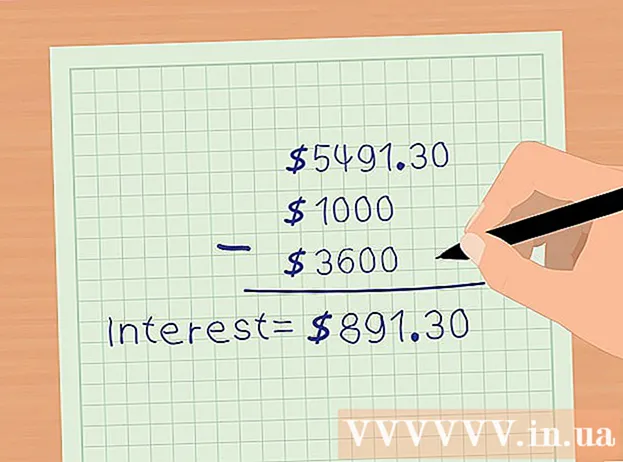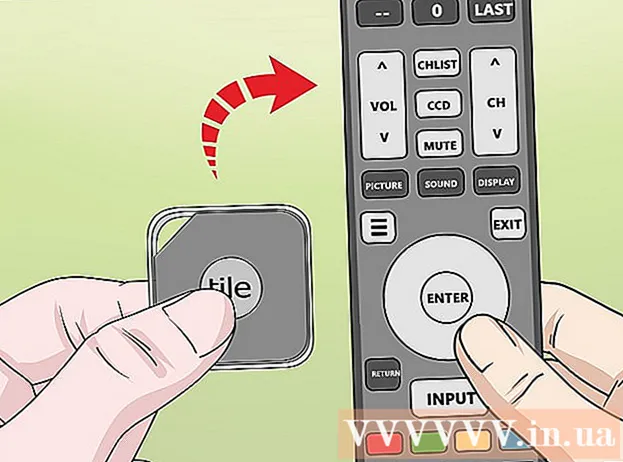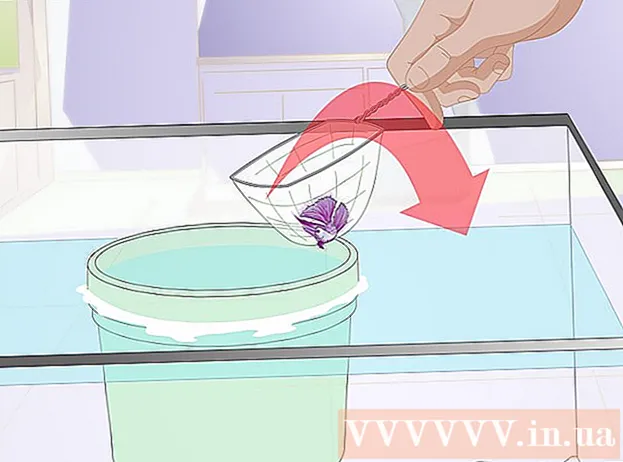Forfatter:
Roger Morrison
Opprettelsesdato:
24 September 2021
Oppdater Dato:
1 Juli 2024

Innhold
Denne wikiHow lærer deg hvordan du fjerner Discord, programmet som lar deg chatte og videosamtaler med andre, fra datamaskinen din.
Å trå
Metode 1 av 2: Bruke en Mac
 Forsikre deg om at Discord ikke kjører i bakgrunnen. Hvis Discord kjører i bakgrunnen, kan det forårsake en feil når du fjerner den.
Forsikre deg om at Discord ikke kjører i bakgrunnen. Hvis Discord kjører i bakgrunnen, kan det forårsake en feil når du fjerner den. - Hvis du ser Discord-ikonet i menylinjen øverst til høyre på skjermen, høyreklikker du på det og velger deretter Stopp uenighet.
 Åpne Apps-mappen på din Mac. Denne mappen inneholder alle applikasjoner og programmer som er installert på datamaskinen din.
Åpne Apps-mappen på din Mac. Denne mappen inneholder alle applikasjoner og programmer som er installert på datamaskinen din. - App-mappen finner du på Dock, eller du kan åpne Finder og trykke på tastaturet ⇧ Skift+⌘ Kommando+en for å finne mappen.
 Finn Discord-appen i Apps-mappen. Discord-appikonet har en hvit gamepad i en blå sirkel.
Finn Discord-appen i Apps-mappen. Discord-appikonet har en hvit gamepad i en blå sirkel.  Klikk og dra Discord-appen til søpla. Dra Discord-appen fra Apps-mappen til søppelboksikonet og slipp museknappen.
Klikk og dra Discord-appen til søpla. Dra Discord-appen fra Apps-mappen til søppelboksikonet og slipp museknappen. - Du kan slette en hvilken som helst app på din Mac ved å dra den til søpla.
 Høyreklikk på søppelbøtta. Finn søppelboksikonet på Dock og høyreklikk på det. En popup-meny med alternativer vises nå.
Høyreklikk på søppelbøtta. Finn søppelboksikonet på Dock og høyreklikk på det. En popup-meny med alternativer vises nå.  klikk på Tom søppel i hurtigmenyen. Innholdet i papirkurven blir nå slettet permanent, og Discord-appen blir fjernet fra datamaskinen din.
klikk på Tom søppel i hurtigmenyen. Innholdet i papirkurven blir nå slettet permanent, og Discord-appen blir fjernet fra datamaskinen din.
Metode 2 av 2: Bruke Windows
 Forsikre deg om at Discord ikke kjører i bakgrunnen. Hvis Discord kjører i bakgrunnen, kan det forårsake en feil når du fjerner den.
Forsikre deg om at Discord ikke kjører i bakgrunnen. Hvis Discord kjører i bakgrunnen, kan det forårsake en feil når du fjerner den. - Når du ser Discord-ikonet i oppgavelinjen nederst til høyre på skjermen, høyreklikker du på det og velger Avslutt uenighet.
 Åpne Start-menyen på datamaskinen. Klikk på Start-knappen nederst til venstre på skjermen for å åpne Start-menyen.
Åpne Start-menyen på datamaskinen. Klikk på Start-knappen nederst til venstre på skjermen for å åpne Start-menyen.  Trykk på Apper og funksjoner i Start-menyen for å søke etter den. Alternativet Apper og funksjoner vises ved siden av et tannhjulikon øverst på Start-menyen.
Trykk på Apper og funksjoner i Start-menyen for å søke etter den. Alternativet Apper og funksjoner vises ved siden av et tannhjulikon øverst på Start-menyen. - Med eldre versjoner av Windows må du kanskje søke etter Legg til og fjern programmer i stedet for apper og funksjoner.
 klikk på Apper og funksjoner i Start-menyen. Innstillingsvinduet åpnes nå.
klikk på Apper og funksjoner i Start-menyen. Innstillingsvinduet åpnes nå.  Klikk i boksen Søk i denne listen. Dette alternativet finner du i Innstillinger-vinduet under overskriften Apper og funksjoner. Du kan angi navnet på et program for å søke etter det på datamaskinen.
Klikk i boksen Søk i denne listen. Dette alternativet finner du i Innstillinger-vinduet under overskriften Apper og funksjoner. Du kan angi navnet på et program for å søke etter det på datamaskinen.  Trykk på Uenighet i søkeboksen. Discord-appen vises under søkefeltet.
Trykk på Uenighet i søkeboksen. Discord-appen vises under søkefeltet.  Klikk på i søkeresultatene Uenighetapp. Appen blir nå valgt fra listen, og du vil bli presentert med noen alternativer.
Klikk på i søkeresultatene Uenighetapp. Appen blir nå valgt fra listen, og du vil bli presentert med noen alternativer.  trykk på knappen fjerne. Discord-appen vil nå bli fjernet fra datamaskinen din.
trykk på knappen fjerne. Discord-appen vil nå bli fjernet fra datamaskinen din. - Du må bekrefte slettingen igjen i et nytt popup-vindu.
 klikk på fjerne i popup-vinduet. Fjerningen blir nå bekreftet, og Discord-appen blir fjernet permanent fra datamaskinen din.
klikk på fjerne i popup-vinduet. Fjerningen blir nå bekreftet, og Discord-appen blir fjernet permanent fra datamaskinen din. - Hvis du blir bedt om bekreftelse igjen, klikker du på Ja for å fortsette med fjerningen.